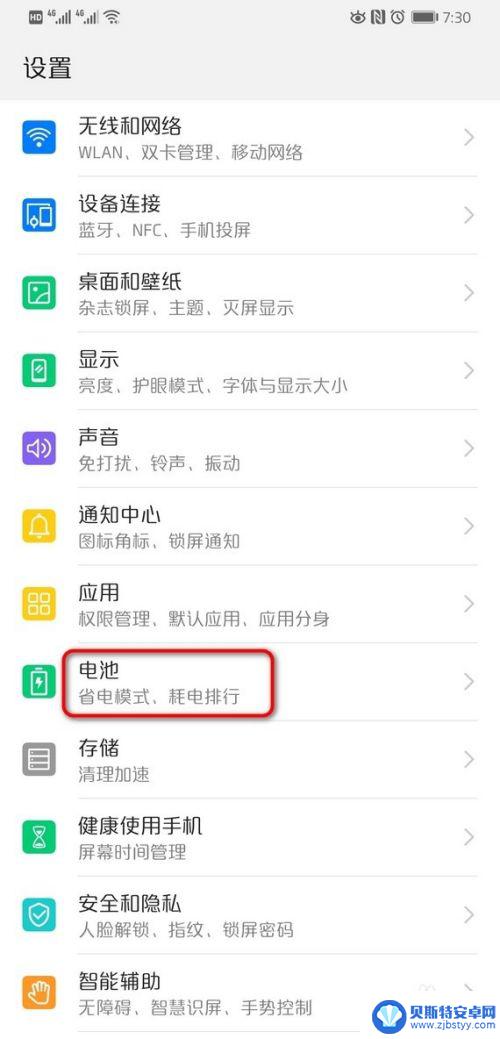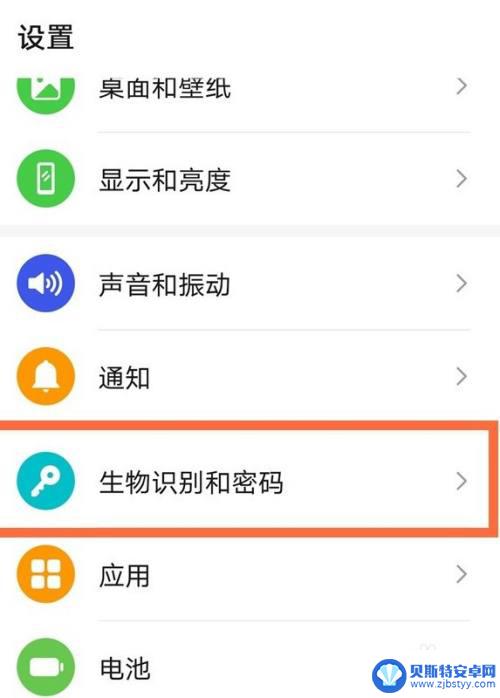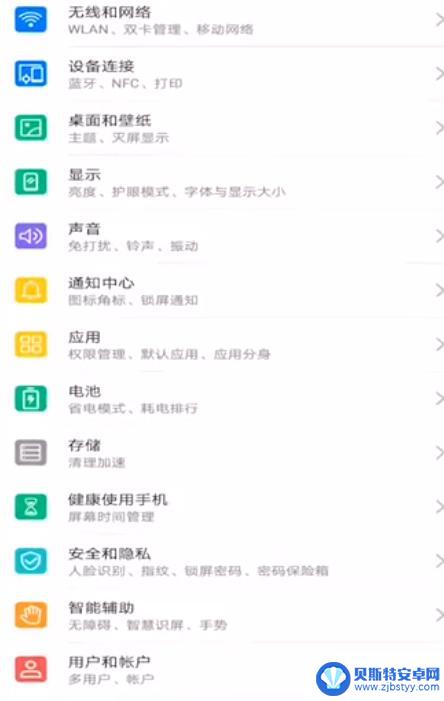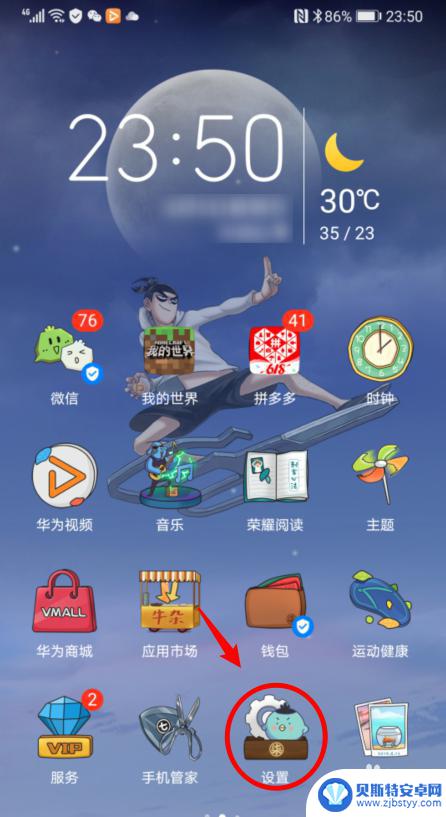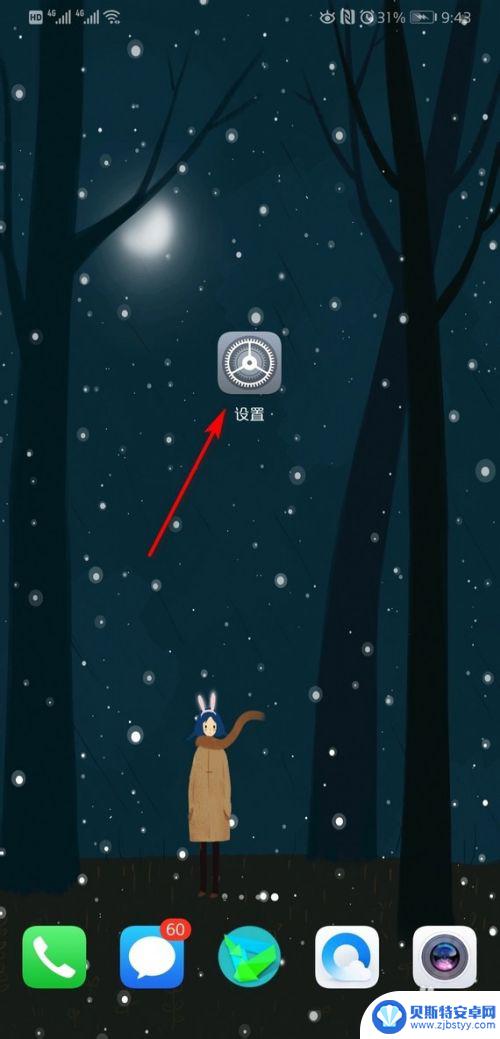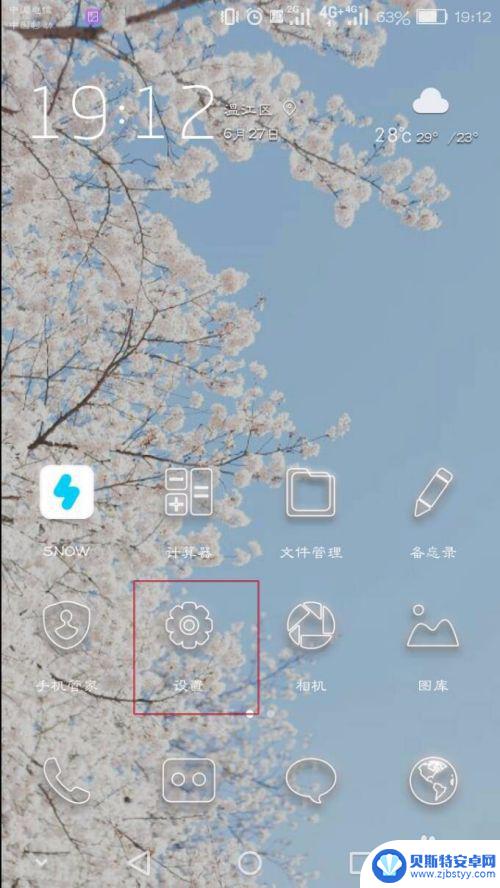华为手机锁屏密码怎么设置在哪里 华为手机锁屏密码设置方法
在日常生活中,手机已经成为我们生活中不可或缺的一部分,而设置手机锁屏密码就显得尤为重要,对于华为手机用户来说,设置锁屏密码并不复杂,只需简单几步就能轻松完成。在这篇文章中我们将介绍华为手机锁屏密码的设置方法,让您能够更好地保护个人隐私信息。愿您的手机安全可靠!
华为手机锁屏密码设置方法
具体步骤:
1.第一步在我们的手机里面找到系统设置选项,点击进去,如下图所示:
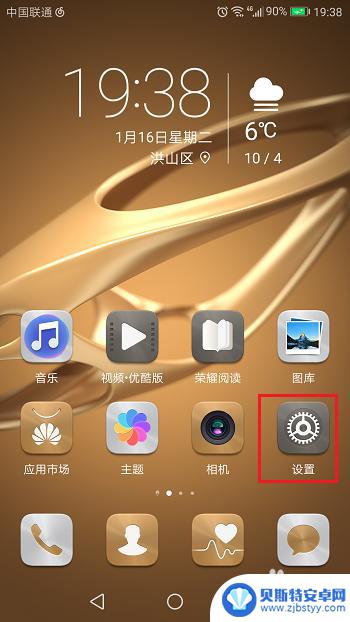
2.第二步进去之后,下滑找到“锁屏和密码”,点击进去,如下图所示:
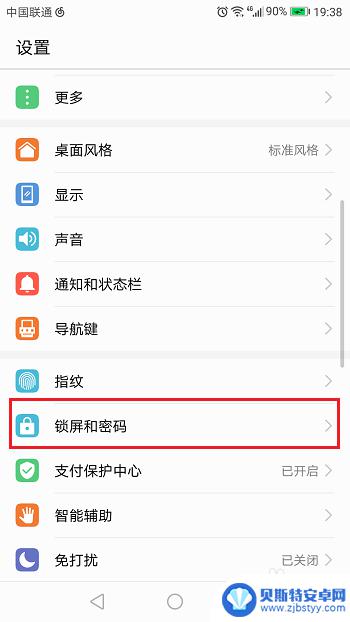
3.第三步进去锁屏和密码界面之后,我们可以设置“仅使用密码解锁”。点击“锁屏样式”,如下图所示:
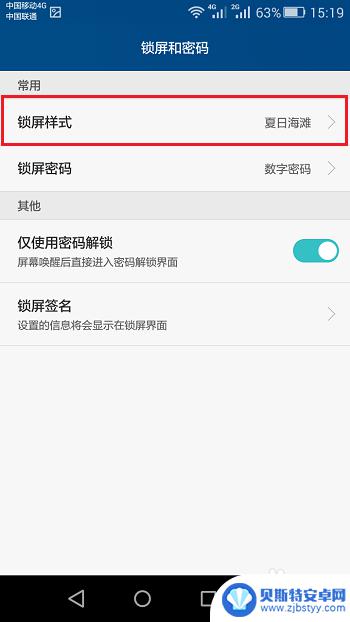
4.第四步进去之后我们可以看到多种锁屏样式,选择自己喜欢的,如下图所示:
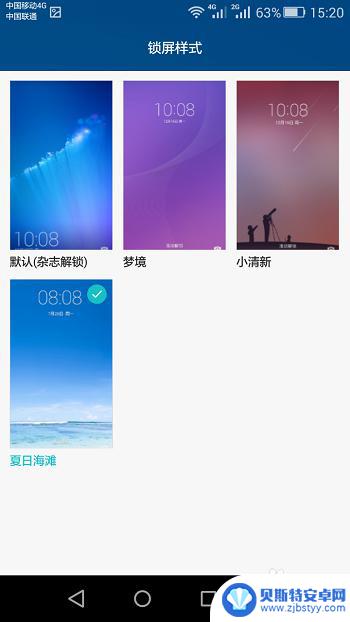
5.第五步点击“锁屏密码”,进去之后我们可以设置“图案密码”。“数字密码”等,如下图所示:
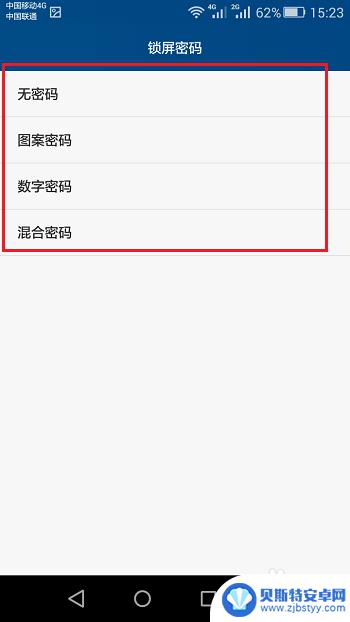
6.第六步如小编这里设置的图案密码,确认之后。点击确定就设置完成了,如下图所示:
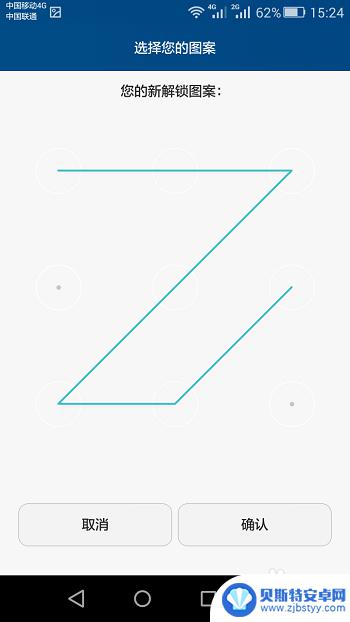
以上就是华为手机锁屏密码设置的全部内容,如果遇到这种情况,你可以按照以上步骤解决问题,非常简单快速。
相关教程
-
华为手机锁屏时间长短在哪里设置 华为手机锁屏时间设置方法
在使用华为手机的过程中,我们可能会遇到锁屏时间过长或者过短的问题,这时就需要对手机的锁屏时间进行设置,华为手机的锁屏时间设置非常简单,只需要进入手机的设置界面,找到锁屏和密码选...
-
华为nova8手机锁屏怎么设置 华为nova8手机锁屏密码设置教程
华为nova8手机锁屏怎么设置,华为nova8手机作为一款备受瞩目的智能手机,其锁屏密码设置也备受用户关注,对于手机用户来说,设置一个安全可靠的锁屏密码是保护个人隐私和手机安全...
-
华为手机屏幕密码设置在哪里设置 华为手机开机密码设置教程
在使用华为手机时,屏幕密码的设置是非常重要的一步,如果您想要保护个人隐私和数据安全,建议您设置一个强大的屏幕密码。华为手机屏幕密码应该在哪里设置呢?如何设置华为手机的开机密码呢...
-
怎么设置手机图画密码锁屏 华为手机如何设置图案密码
在日常生活中,手机已经成为我们生活中不可或缺的一部分,为了保护手机中的个人隐私和重要信息,设置图案密码锁屏是一种常见的安全措施。对于华为手机用户来说,设置图案密码锁屏也非常简单...
-
华为手机解除密码锁屏怎么解除 华为手机取消锁屏密码方法
在日常使用华为手机的过程中,我们可能会遇到忘记密码锁屏的情况,此时我们就需要通过一些方法来解除密码锁屏。华为手机解除密码锁屏的操作并不复杂,只需要按照一定的步骤进行操作即可取消...
-
华为手机如何更换锁屏密码 华为手机锁屏密码修改方法
华为手机作为一款备受用户喜爱的智能手机品牌,为了保护用户的隐私和手机安全,提供了一系列的安全设置,其中之一就是锁屏密码,锁屏密码不仅可以防止他人非法进入手机,还可以保护用户的个...
-
手机能否充值etc 手机ETC充值方法
手机已经成为人们日常生活中不可或缺的一部分,随着手机功能的不断升级,手机ETC充值也成为了人们关注的焦点之一。通过手机能否充值ETC,方便快捷地为车辆进行ETC充值已经成为了许...
-
手机编辑完保存的文件在哪能找到呢 手机里怎么找到文档
手机编辑完保存的文件通常会存储在手机的文件管理器中,用户可以通过文件管理器或者各种应用程序的文档或文件选项来查找,在手机上找到文档的方法取决于用户的手机型号和操作系统版本,一般...
-
手机如何查看es文件 手机ES文件浏览器访问电脑共享文件教程
在现代社会手机已经成为人们生活中不可或缺的重要工具之一,而如何在手机上查看ES文件,使用ES文件浏览器访问电脑共享文件,则是许多人经常面临的问题。通过本教程,我们将为大家详细介...
-
手机如何使用表格查找姓名 手机如何快速查找Excel表格中的信息
在日常生活和工作中,我们经常需要查找表格中的特定信息,而手机作为我们随身携带的工具,也可以帮助我们实现这一目的,通过使用手机上的表格应用程序,我们可以快速、方便地查找需要的信息...